Win10 1607如何取消待机唤醒密码
升级Windwos10一周年正式版1607版本后,一些朋友发现电源选项界面 【唤醒时需要密码】的按钮消失了,根本无法取消唤醒密码,这该怎么办呢?如果你也想要关闭唤醒密码的话,那么可以通过下面方法进行操作。
步骤如下:
1、按下“Win+i”组合键打开设置界面,点击【账户】;
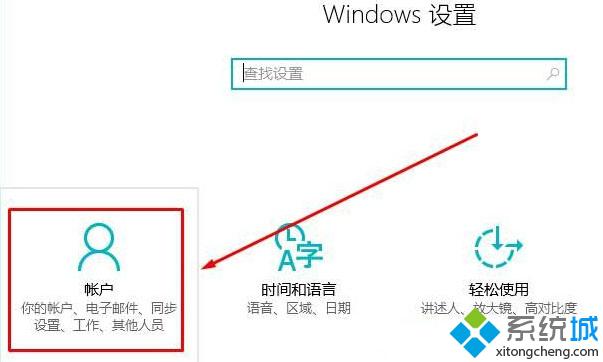
2、在左侧点击【登录选项】,在右侧密码下方点击【更改】;
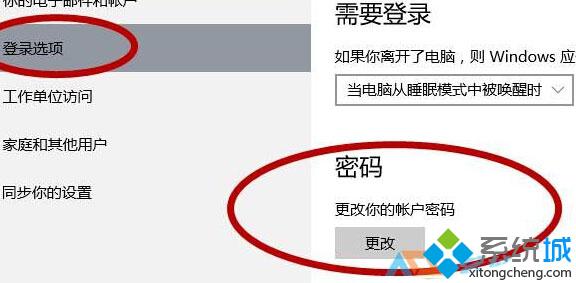
3、输入当前的登录密码,点击下一步;
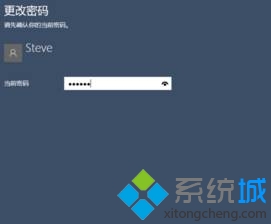
4、在更改密码界面不输入任何密码,直接点击下一步。
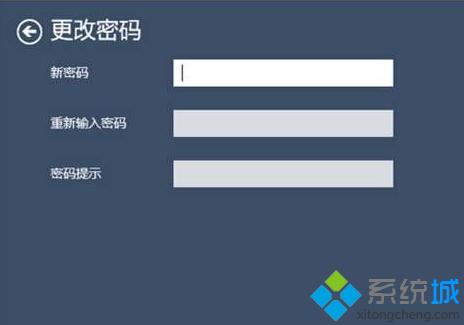
按照上述步骤设置完成后,在计算机唤醒的时候,我们就无需再次输入密码了。更多精彩的内容请继续关注系统城官网www.xitongcheng.com
相关教程:怎么关闭系统升级提醒电脑待机后无法唤醒怎么办联想电脑锁屏后无法唤醒取消加密网络唤醒我告诉你msdn版权声明:以上内容作者已申请原创保护,未经允许不得转载,侵权必究!授权事宜、对本内容有异议或投诉,敬请联系网站管理员,我们将尽快回复您,谢谢合作!










